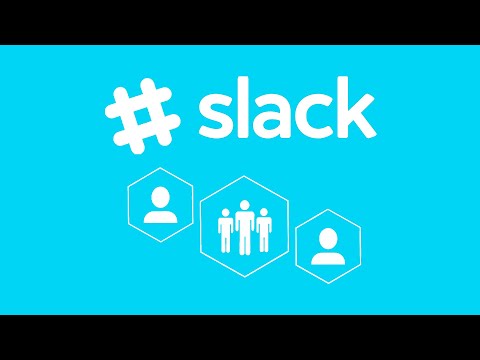Aquest wikiHow us ensenya a utilitzar Snapchat per retallar, dividir i afegir efectes especials als vídeos del vostre telèfon o tauleta. Si enregistreu un vídeo de més de 10 segons però de menys de 60 segons, podeu utilitzar algunes eines senzilles per eliminar parts del vídeo que no vulgueu i dividir el vídeo en trossos que podeu editar per separat. També podeu afegir efectes especials genials als vostres vídeos, inclosos els objectius de realitat augmentada (RA), efectes de velocitat i filtres basats en la ubicació.
Passos
Mètode 1 de 2: retallar i dividir

Pas 1. Obriu Snapchat
És la icona groga amb un fantasma blanc. Els vídeos de Snapchat solien tenir una durada màxima de 10 segons. Ara, si voleu gravar un vídeo durant un període de temps més llarg, podeu mantenir premut el botó de gravació per crear un ajust llarg, que pot durar fins a 60 segons. Quan creeu un Long Snap, podeu retallar les parts que no voleu conservar, a més de dividir-les en segments que podeu editar per separat o eliminar completament.

Pas 2. Pengeu un vídeo des del vostre rotllo de càmera (opcional)
Omet aquest pas si vols gravar un vídeo nou amb la càmera integrada de Snapchat. Si voleu penjar un vídeo que ja heu creat (té una durada inferior a 60 segons, però més de 10 segons), podeu retallar-lo (però no dividir-lo en segments separats) a Snapchat. Per fer-ho:
- En lloc de gravar, toqueu les dues imatges superposades a l'esquerra del cercle gran.
- Toqueu el botó Rotllo de càmera pestanya a la part superior.
- Toqueu els tres punts a l'extrem superior dret.
- Aixeta Edita el vídeo. Després de carregar el vídeo, veureu una previsualització, així com algunes eines creatives per editar.

Pas 3. Mantén premuda la icona del cercle gran per gravar un vídeo nou
Si heu penjat un vídeo des del vostre rotllo de càmera, podeu ometre aquest pas. En cas contrari, mentre enregistreu, una línia es mourà al voltant del cercle. Un cop faci una rotació completa (deu segons), començarà automàticament el següent segment de la gravació. Deixeu anar el dit quan el vídeo s'hagi completat i veureu una previsualització, així com algunes eines per editar.

Pas 4. Toqueu la previsualització més petita del vídeo a l'extrem inferior esquerre
Ara veureu una cronologia del vostre vídeo. Tots els segments de 10 segons s’uneixen com un sol vídeo llarg.

Pas 5. Arrossegueu les nanses ovalades per envoltar la part del vídeo que voleu conservar
Per retallar o retallar un vídeo, arrossegueu el controlador de l'esquerra cap al lloc on voleu que comenci el vídeo i el controlador de la dreta fins on hauria d'acabar. Tot el que es trobi fora de l'àrea seleccionada s'esvairà, cosa que significa que no estarà al vostre Snap final.

Pas 6. Arrossegueu les tisores cap amunt per dividir el vídeo al punt desitjat
No podeu utilitzar aquesta funció en un vídeo que pengeu des del rotllo de càmera, però podeu fer-ho si utilitzeu la càmera Snapchat per gravar. La funció Dividir s’utilitza per dividir el vídeo en seccions que podeu editar per separat, així com per retallar parts del vídeo que no vulgueu conservar.
- Per dividir el vídeo en dos en un moment determinat, espereu fins que apareguin les tisores petites en el moment correcte i arrossegueu-les cap amunt. Ara veureu dues visualitzacions prèvies separades.
- Podeu tocar qualsevol dels dos vídeos per editar-lo o retallar-lo per separat.
- Si voleu eliminar una part del vídeo, voldreu dividir-lo just on comença i acaba aquesta part. Quan tingueu aquesta part aïllada al seu propi segment, toqueu el segment i, a continuació, toqueu el X a l'extrem superior dret.

Pas 7. Apliqueu text, adhesius, música i altres funcions divertides al vostre vídeo
Si heu dividit el vídeo en segments, podeu afegir funcions diferents a cada segment. Fins i tot quan feu que cada segment sigui diferent, encara apareixeran com si fossin un vídeo amb diferents trucs d’edició aplicats.
- Per exemple, si voleu afegir text a un segment, toqueu aquest segment i toqueu el T per obrir l'eina de text i, a continuació, afegir el text. El text només apareixerà al vídeo quan es reprodueixi aquest segment.
- Per afegir un filtre, llisqueu cap a l'esquerra o cap a la dreta a la previsualització gran per recórrer les opcions. Deixeu de lliscar quan trobeu el que us agrada.

Pas 8. Compartiu el vostre Snap
Un cop hàgiu acabat d'editar, toqueu Envia a o la icona de l'avió de paper per enviar el Snap a amics o compartir-lo a la vostra història.
Mètode 2 de 2: Afegir efectes especials

Pas 1. Obriu Snapchat
És la icona groga amb un fantasma blanc. Si esteu creant un vídeo nou a Snapchat, podeu triar entre una varietat d’objectius de RA abans d’enregistrar el vídeo, així com triar entre sèries de filtres quan hàgiu acabat.

Pas 2. Toqueu la cara somrient
Es troba a la zona inferior dreta de la pantalla de la càmera. Es mostra un carrusel d’objectius que podeu aplicar al vostre vídeo.

Pas 3. Seleccioneu l'objectiu que vulgueu utilitzar
Si us esteu enregistrant, voldreu assegurar-vos que toqueu la icona de dues fletxes quadrades a l'extrem superior dret per canviar primer a la càmera selfie. A continuació, moveu la càmera cap enrere perquè tota la cara quedi al marc i llisqueu pel carrusel que hi ha a la part inferior per provar els objectius.
- Si no veieu un objectiu que us agradi, toqueu Explorar a la part inferior dreta, per veure una gegantina galeria d’objectius classificats per tipus.
- Alguns objectius requereixen fer coses diferents, com ara tocar la pantalla per identificar els ulls o obrir la boca.

Pas 4. Manteniu premuda la icona del cercle gran per gravar un vídeo nou
A mesura que enregistreu, una línia es mourà al voltant del cercle. Un cop faci una rotació completa (deu segons), començarà automàticament el següent segment de la gravació. Podeu gravar fins a 60 segons.
Deixeu anar el dit quan el vídeo s'hagi completat i veureu una previsualització, així com algunes eines per editar

Pas 5. Feu lliscar el dit cap a la dreta o cap a l'esquerra per afegir efectes especials
Quan llisqueu, apareixeran diferents filtres al vostre vídeo. Podeu deixar de lliscar quan en trobeu un que us agradi.
- El cargol reprodueix el vídeo a càmera lenta, mentre que el conill l’accelera.
- Les tres fletxes cap enrere reprodueixen el vídeo al revés.
- Alguns filtres canvien el color o la brillantor del vídeo.
- Si se us demana, toqueu Activa per activar els filtres d'ubicació (si esteu bé compartint la vostra ubicació) per experimentar amb filtres específics de la vostra zona. Per exemple, si esteu en un partit de beisbol i utilitzeu els filtres d'ubicació, és possible que hi hagi un filtre especial per a l'estadi o fins i tot per a aquest joc específic. També podeu tocar una ubicació per mostrar altres ubicacions properes, en cas que no coincideixi.
- Per posar capes a diversos filtres, llisqueu cap a un que vulgueu i, a continuació, toqueu la pila de papers amb el símbol més a la part dreta de la pantalla. Ara podeu tornar a lliscar pels filtres i seleccionar-ne un altre.

Pas 6. Compartiu el vostre Snap
Un cop hàgiu acabat d'editar, toqueu Envia a o la icona de l'avió de paper per enviar el Snap a amics o compartir-lo a la vostra història.